5 handige functies van Windows 10, die nuttig kunnen zijn voor u
Windows / / December 19, 2019
Wij sluiten het programma van startup
Laatste herziening van Windows hebben geen reden om te klagen bij de start tijd te geven. Er zijn geen oude Slavische traditie - lange harnas. Alles over alles duurt minder dan een minuut. In "Seven" op mijn prostaat moest drie keer zo lang te wachten. Er kan echter geen optimalisatie van het systeem niet omgaan met de instroom van een groot aantal programma's die met uw medeweten of zonder het zal worden voorgeschreven in de startup. Wat te doen? Clean-serie, het verwijderen van lagere prioriteit processen.
Voer de "Task Manager» (Ctrl + Shift + Esc), klik op de pijl tab "Meer" en schakelaar in de "Startup".
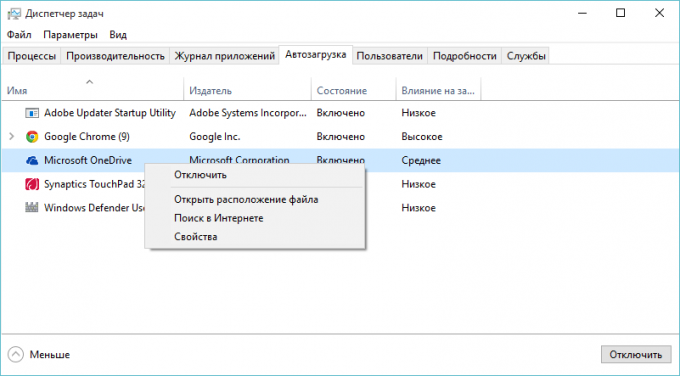
Systeem dat u behulpzaam te informeren over het programma impact op de download snelheid, maar ook helpen om meer over te leren op het internet.
Download de offline kaarten
Navigatie op de kaarten heel verspilling in termen van verkeer, zelfs binnen hun eigen land, niet aan de buitenlandse reis te noemen. Dat is de reden waarom we de kaart in de smart phone voorafgaand aan elke zending laden op een lange reis of zakenreis. Echter, hun grootte wrevel opwekken: het geheugen is al gepropt muziek, films en andere zware content. Een ander ding - de laptop harde schijf, die toelaat om te zwerven. Windows 10 voorziet in de voortzetting van de kaarten in het geval van gebrek aan internet.
Raadpleeg de instellingen (Win + I), klik op "Systeem" en selecteer de "offline kaarten".

Kaarten zijn onderverdeeld in regio's in de wereld, landen en regio's. Zelfs een compleet pakket voor Rusland in de 3 GB is heel goed in staat en de oude harde schijf.
Verplaats de universele toepassing op een ander station
"Tien" om toepassingen van Microsoft Store direct op de hoofdaandrijving C. installeren En het kan gebeuren dat na een paar flinke download games je SSD-store snel gevuld. Hetzelfde verhaal gaat gebeuren met oudere drives, die onder de systeemschijf, in de regel, werd zeer weinig ruimte gegeven.
Voorlopige builds van Windows 10 hebben dit probleem opgelost zonder meer op twee manieren. Eerst worden proefpersonen uitgenodigd om een reeds geïnstalleerde toepassing op een andere schijf te sturen zonder verstoring van de integriteit ervan.

Ten tweede, kunnen gebruikers een "venster", waar in de toekomst wilt u uw downloads wilt installeren.

Helaas, de versie van deze handige functies zijn tijdelijk uitgeschakeld. Ze hebben niet voor altijd verdwenen, maar werd inactief. Een golf van verontwaardiging door Microsoft, en de ontwikkelaars hebben beloofd om open toegang tot de functies in de toekomst. In het algemeen, houd uw advies in petto.
Disable scrollen inactieve vensters
In Windows 10 wordt geactiveerd scroll inactief ramen. Het gerucht gaat dat ze genadig geleend van OS X. Dit gedrag van de werkomgeving in wonder gebruikers "windows." Zoals ik het zie, de innovatie komt enige voordeel, want er is geen noodzaak om te schakelen tussen meerdere vensters lopen om inhoud draaien op hen. Maar niet iedereen er zo over denkt, dus Microsoft heeft verstrekt om deze functie uit te schakelen.
Raadpleeg de instellingen (Win + I), Navigeer naar de "Device", selecteert u de subsectie "De muis en het touchpad" en stel de schuifregelaar om "Scroll inactieve vensters wanneer u de muisaanwijzer over hen."
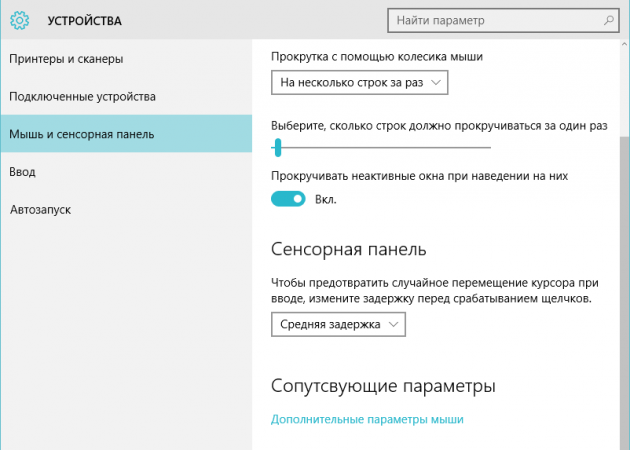
Klaar. Nu moet je weer om te klikken op elk venster om door zijn ingewanden te bladeren.
We krijgen de maximaal mogelijke instellingen
"God Mode" verscheen in Windows 7, maar zelfs na een paar jaar, niet alle gebruikers weten. GodMode - een verzameling van een paar honderd verschillende systeeminstellingen (!) - en verhuisde naar een nieuwe "top tien".
Maak een nieuwe map en noem deze godmode. {ED7BA470-8E54-465E-825C-99712043E01C}. Run-modus is de absolute macht!
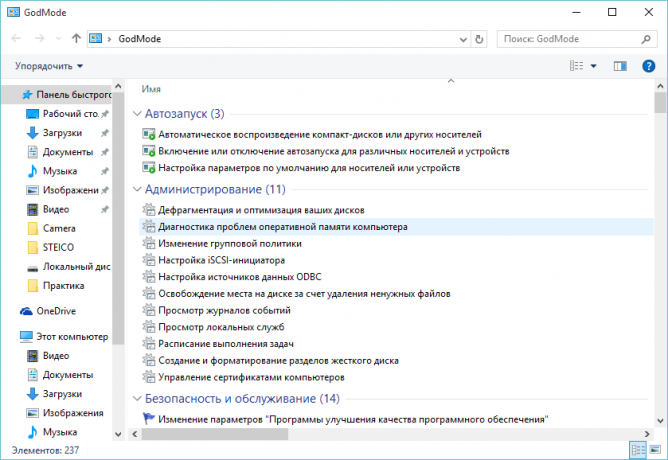
Een dergelijke overvloed aan details, natuurlijk, kan niet worden gevonden in de standaard setup-menu. Echter, niet wetende dat de plaats, beter niet in het water te gaan.
Bonus! Geweld te verwijderen sommige systeem toepassingen
Windows 10 wordt geleverd met verscheidene vooraf geïnstalleerde toepassingen: Foto's, Store, Xbox App, Cortana, Nieuws, Weer, Edge. Microsoft wordt beschouwd als een integraal onderdeel van het systeem, zodat gebruikers deze programma's niet verwijderen door reguliere middelen. Maar als je heel sterk zijn was warm op obsessie kameraden van Redmond, is het mogelijk om een omweg te gaan. True, is het noodzakelijk zamorochitsya met PowerShell - een instrument dat een uitbreiding van de command line mogelijkheden voor het beheren en automatiseren van Windows.
Beat PowerShell in het zoekvak en voer het programma uit. Je ogen lijken een beetje intimiderend-interface blauw. Typ je zoekopdracht Get-AppxPackageEn vindt u een overzicht van alle geïnstalleerde universele toepassingen te zien. Selecteer en kopieer het offer van haar volledige naam van PackageFullName lijn.

Voer de opdracht Remove-AppxPackage PackageFullName . Bijvoorbeeld, verwijder-AppxPackage Microsoft. MicrosoftEdge_20.10240.16384.0_neutral__8wekyb3d8bbwe. Vergeet niet om een herstelpunt in geval van onvoorziene gevolgen te creëren.
En wat zou je aandacht van de lezers Layfhakera in Windows 10?



